Hogyan lehet csatlakoztatni a vezeték nélküli fülhallgató a számítógéphez Bluetooth ablakokra 10 és a Windows 7
A tulajdonosok a szerkentyű, mint egyszer azon, hogyan csatlakoztassa a fejhallgatót a számítógép Bluetooth-on keresztül. Ez a pillanat, és nézd meg ezt a cikket.
Felkészülés a Csatlakozás
Általában a komplexitása összekötő gyakorlatilag nem fordul elő. Ez kötelező a számítógépen kell a Bluetooth-adapter. Ha fejhallgatót csatlakoztatott egyéb modulokat, először letörnek kommunikáció. Ezután lehetőség van, hogy folytassa az első kapcsolatot.
Tipp Ha kell beállítani a Bluetooth a laptop. olvasd el a cikket anyag.
Példaként fogom használni a Bluetooth headset. Minden tevékenység azonosak, és csatlakozni a vezeték nélküli fejhallgató.
Konfigurálása Windows 10
Egyidejűleg nyomja Win + I adja meg a „Beállítások”:
- Menj a „Devices”.
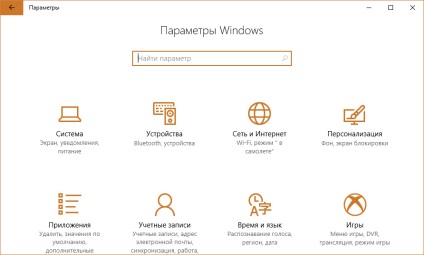
- Kapcsolja be a «Bluetooth».
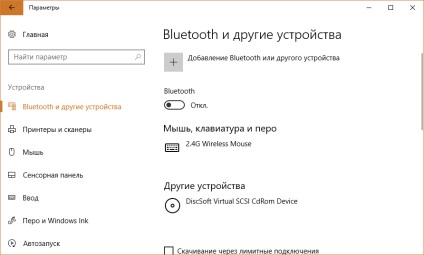
- Kapcsolja be a fejhallgatót.
- Kattintson az „Add a Bluetooth vagy egyéb eszköz.”
- Válassza ki az első típus.
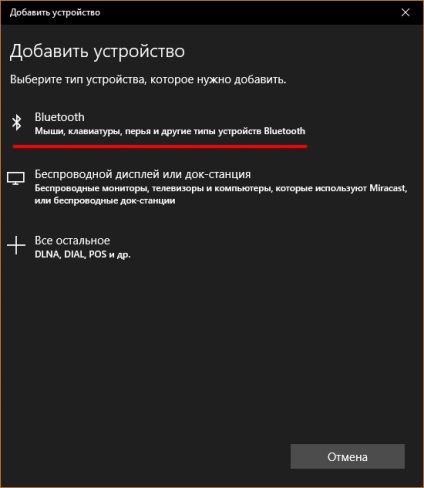
- A keresés elindul. Megtaláljuk a vezeték nélküli headset, válassza ki azt a kapcsolatot.
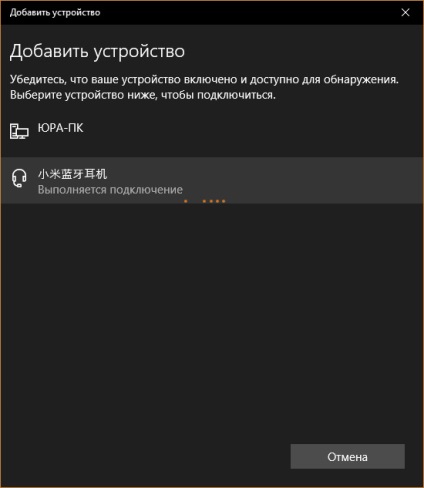
- A folyamat befejeződött. Most minden a hangokat hallunk a PC a vezeték nélküli fejhallgatót.
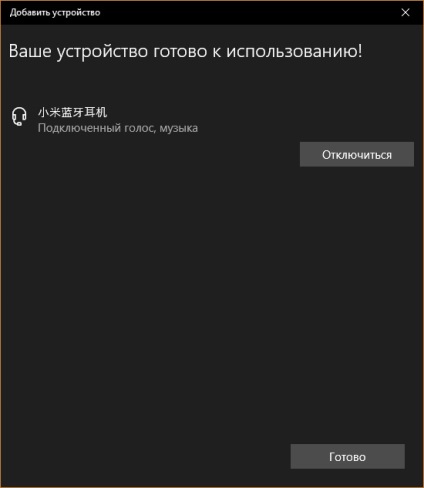
Fontos! Ha a modult nem szerepel a listán az „Add Device”, talán a fülhallgató nem felfedezhető. Nyomja meg és tartsa lenyomva a bekapcsoló gombot, amíg a vezeték nélküli eszköz nem szerepel a listán, hogy csatlakozni.
Másodlagos kapcsolat könnyebb lesz. Az első alkalommal csatlakozik a számítógéphez, hogy emlékezzen a modult, és hozzátette, hogy a „Kapcsolódó”. Kapcsolódni a PC, kapcsolja be a modult elég válassza ki a „Sound” részben a vezeték nélküli fülhallgató és nyomja meg a „Connect”.
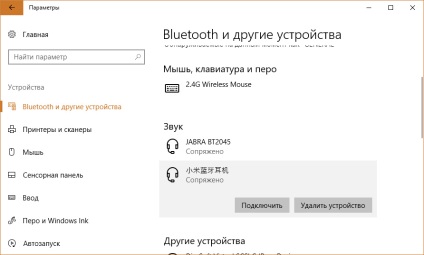
Csatlakozó több eszköz
Tudok csatlakozni egy második eszköz? Igen, meg lehet csinálni.
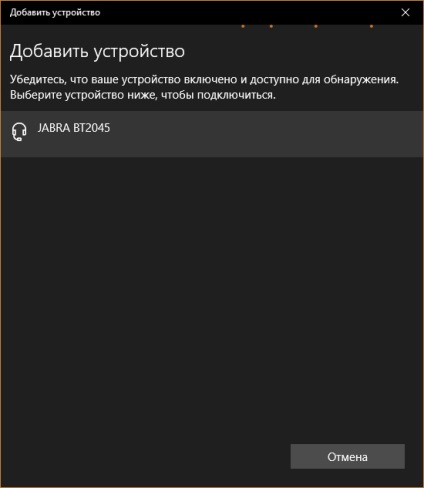
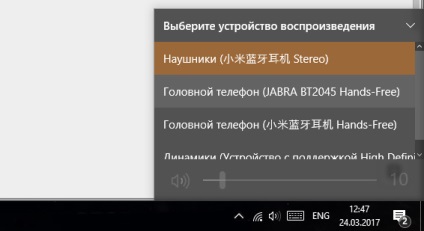
Konfigurálása Windows 7
Azok, akik mindent meg kell csatlakozni a vezeték nélküli fejhallgatót a számítógéphez, de a Windows 7 operációs rendszer esetén tegye a következőket:
- Menj a Vezérlőpult (ún csapat
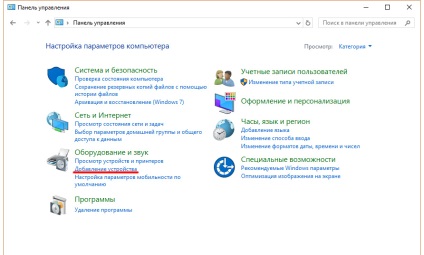
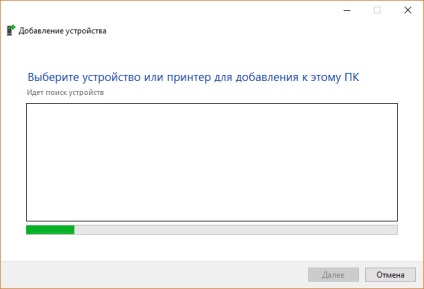
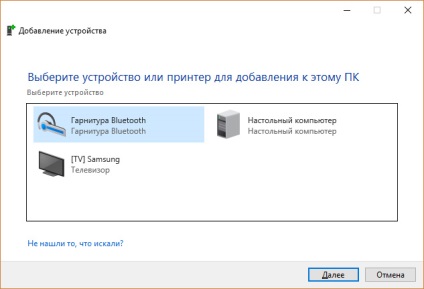
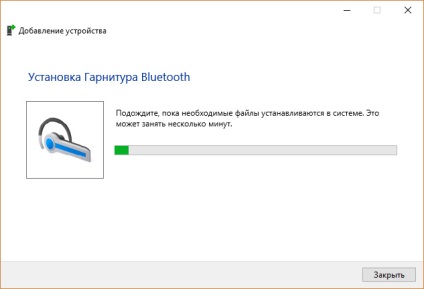
Tipp Ha van egy tablettát, és a vezeték nélküli Bluetooth-billentyűzetet, akkor a periférikus eszközök csatlakoztatását a modul.